
Sitten näemme kuinka lisätä tai lisätä OneDrive Windowsin pikavalikkoon Lähetä tällä tavoin nopeuttaa tiedostojen lähettämistä pilveen.
Pilvivarastointi on tänään erittäin tärkeää. Se on turvallisin tapa suojata tärkeimmät tietokoneellamme olevat tiedostot.
Uusimman OneDrive-päivityksen integrointi Windowsiin on todella saumatonta etkä voi odottaa vähemmän, koska OneDrive on Microsoftilta. Se tarjoaa meille mahdollisuuden saada ilmainen tallennustila jopa 15 Gt, enemmän kuin tarpeeksi useimmille käyttäjille.
Koska olemme täysin integroituneet Windowsiin, voimme lähettää tiedostoja omalta tietokoneeltamme avaamatta selainta tai muuta vastaavaa. Voimme tehdä sen jopa Lähetys-pikavalikosta.
Vaikka voimme avata kansion ja vetää ladattavat tiedostot pilveen, tämä prosessi voi olla ajanhukkaa, jos meillä on mahdollisuus lähettää se painamalla yhtä napsautusta, eikö?
Joten tämä nopeuttaa tiedostojen tallentamista pilveen paljon. Tästä syystä näemme kuinka voit määrittää OneDriven Windows-käyttöjärjestelmässä näkymään Lähetä-valikossa ja säästää mahdollisimman paljon aikaa.
Tämä opetusohjelma on melko helppo suorittaa, ja voi olla hyödyllistä lisätä muita sovelluksia, kuten Google Drive, Lähetä-kohtaan, koska se on sama kaikille tietokoneellasi oleville sovelluksille.
Kuinka lisätä OneDrive Windowsin pikavalikkoon
- Ensimmäinen asia, jonka meidän on tehtävä, on painaa ’Windows + R ’ niin että ikkunaJuosta’.
- Tässä ikkunassa aiomme kirjoittaa ’kuori: sendto ’ ja paina Enter-painiketta.
- Tämä avaaLähetä’ joka näyttää miltä tahansa muulta Windows-kansiolta.
- Tässä kansiossa sinun on napsautettava hiiren kakkospainikkeella tyhjää kohtaa ja valittavaUusi’ ja myöhemmin ’Suora pääsy’.
- Uusi ikkuna avautuu, jotta voit luoda pikakuvakkeen mihin tahansa sovellukseen, ohjelmaan, kansioon tai tiedostoon.
- Nyt aiomme painaa painiketta ’Tutki ’ jonka näet oikealla puolella.
- Tämä avaa pienen ikkunan ’Etsi tiedostoja ja kansioita’, ja meidän on navigoitava kansioiden välillä, kunnes löydämmeOneDrive ’ ja sitten napsautamme vain OK.
- Valintamme jälkeen meidän on painettava ’Seuraava’ pohjalla.
- Sitten meidän on valittava pikakuvakkeen nimi, joka oletuksena on ’OneDrive ’ tähän voit laittaa haluamasi nimen tai jättää tämän.
- Tällä tavalla pikakuvakkeen pitäisi näkyä kansiossa ’Lähetä’.
Kuinka lisätä Windows One Driven pikavalikkoon
Joka kerta kun napsautamme tiedostoa hiiren kakkospainikkeella ja valitsemme vaihtoehdon ”Lähetä’. Voimme nähdä mitä näyttää ”Yksi asema ’. Tällä tavalla kopioimme tiedoston suoraan pilvitilillemme.
Jos haluat lähettää tiedostoja tai kansioita tiettyyn kansioon OneDrive-ohjelmassa, sinun on luotava pikakuvake kyseiseen kansioon samalla tavalla kuin edellä mainitsimme. Tällä tavalla se näkyy määritetty kansio Windowsin pikavalikossa aina kun napsautat hiiren kakkospainikkeella tiedostoa tai kansiota.
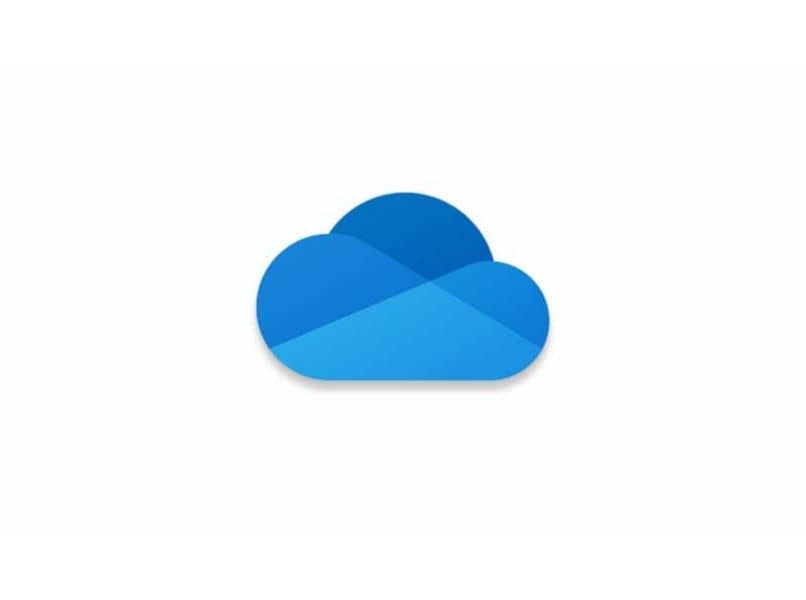
Kuten näette, se on melko yksinkertainen luo pikakuvake lisätäksesi sen lähetyksen pikavalikkoon Windowsissa. Vain muutamassa vaiheessa sinulla on kaikki tarvittavien pikavalintojen luomiseen mistä tahansa ohjelmasta.
Muista, että jos sinulla on vielä epäilyksiä, voit jättää sen hieman kommentointiosan alapuolelle, jotta voimme auttaa sinua.